ホームページ >モバイルチュートリアル >iPhone >iOS 13でワンクリックでデスクトップアプリを非表示にする方法の紹介
iOS 13でワンクリックでデスクトップアプリを非表示にする方法の紹介
- PHPz転載
- 2024-04-07 13:40:26523ブラウズ
php エディター Youzi が、iOS 13 でデスクトップ アプリケーションをワンクリックで非表示にする方法を紹介します。 iOS 13では、使用頻度の低いアプリケーションを非表示にして画面上の干渉や乱雑さを軽減できるデスクトップアプリケーションの非表示機能など、多くの便利で実用的な機能がシステムに追加されました。この機能の使用方法を知りたいですか?詳細については以下で説明しますので、記事を読み続けてください。
1. 非表示にしたいアプリケーションのアイコンを Dock に引き出します。
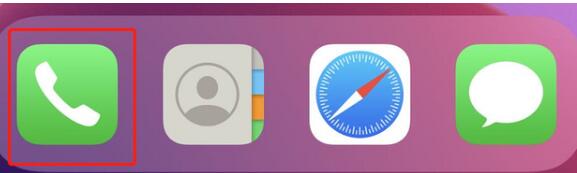
2. 長押ししてアイコンのメニュー バーを開き、メニュー バーに沿って素早く繰り返し下にスライドします。ドロップダウン検索ボックスが表示されれば、基本的には正常に非表示になっています。
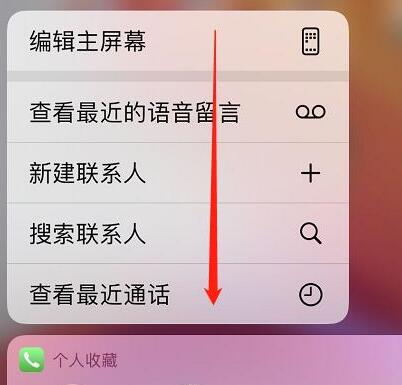
3. デスクトップに戻り、Dock のアプリアイコンを長押しします。このとき、長押ししても反応せず、[非表示] になります。 ] をデスクトップからクリックすると、操作は成功します。
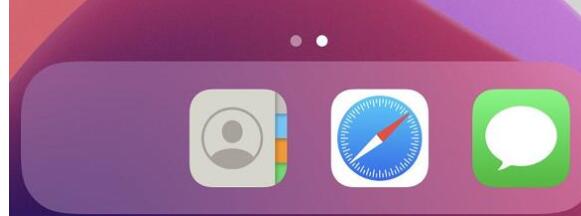
Apple 独自のアプリであっても、サードパーティのアプリであっても、上記の方法で非表示にすることができます。さらに多くのアプリを非表示にしたい場合は、すべてのアプリを同じフォルダーに配置し、Dock にドラッグして上記の方法に従って非表示にすることもできます。
以上がiOS 13でワンクリックでデスクトップアプリを非表示にする方法の紹介の詳細内容です。詳細については、PHP 中国語 Web サイトの他の関連記事を参照してください。
声明:
この記事はzol.com.cnで複製されています。侵害がある場合は、admin@php.cn までご連絡ください。
前の記事:ios12で距離計を使う詳しい方法次の記事:ios12で距離計を使う詳しい方法

